装完系统之后都需要装对应的东西,每次都google,容易忘,现在罗列一下,以备忘和给我有相同需求的人一点参考。
1、打开root登录。
| Fedora17图形界面默认是不允许root用户登录的,看了下网上的相关解决办法,对于17还是有些变化的, /etc/pam.d/gdm 文件也不存在了. 下面是具体的解决方法,因为只是图形界面不能登陆,Linux的用户管理都是通过PAM认证管理的,所以要从图形界面相关的pam找出解决办法,首先使用root找出含有root用户的图形界面相关pam配置文件,grep一下即可(# grep -n root /etc/pam.d/gdm*),如图所示: 笔者找出来的语句前都是加了#号注释的,那是笔者修改之后的文本了,也就是把这三个文件含有root的三行语句使用用#注释之后,就可以使用root用户登录图形界面了。 即/etc/pam.d/gdm-fingerprint 、 /etc/pam.d/gdm-password、/etc/pam.d/gdm-fsmartcard文件中图示的行前加#注释就可以登录了 from:http://blog.csdn.net/kumu_linux/article/details/7654780 |
2、安装最快的yum安装源
| 安装fastestmirror YUM插件 当YUM源很多时,安装fastestmirror插件可以使得yum从速度最快的yum源下载。 在终端中输入命令:$ sudo yum install yum-plugin-fastestmirror 更多YUM插件可以运行$ sudo yum info yum-plugin-*来查看 |
3、 升级系统 (ps:如果网速慢,等下或者最后升级,该步我在20Mbit的带宽下需要1个小时左右,各种安装包约1.5G)
| 在终端中运行命令:$ sudo yum update |
4、关闭SELinux,关闭后打扰更少了,软件运行权限更大(可能不安全,但我目前果断关掉,关掉后感觉很爽阿)
| 以root身份编辑/etc/selinux/config文件,更改其中的SELINUX项的值就可以关闭和启用SELinux服务了。 修改成 SELINUX=disabled 禁用SeLinux 修改成 SELINUX=enforcing 使用SeLinux 如果只是想临时关闭selinux,可以在终端中输入:$ sudo setenforce 0 |
5、如果对gnome 2的界面(fedora 14 前的界面)情有独钟,可以变成相应风格
| 系统设定-----》系统信息-----》图形,里面有一个“强制Fallback模式”的开关,调到开,再重新登录用户就好了。 这个是Gnome3的Fallback模式,不过风格确实和Gnome2很像 |
6、把应用程序的图标添加到桌面上
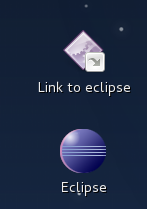 | 左图显示了把应用程序的图标添加到桌面上的两种方法,哪种更好看? 想要把应用程序图标添加到桌面上,请先确保已设置了在桌面上显示图标,方法是: 1、安装gnome-tweak-tool。 2、在terminal下使用当前用户输入命令gnome-tweak-tool选择“desktop”设置“Have file manager handle the desktop”为“on”。 接下来实现在桌面显示图标,第一种图标很简单,右击可执行文件选择“make link”,就在当前文件夹下生成了一个指向该文件的链接文件,把他拖到桌面上就可以了, 第二种图标:因为fedora的应用程序图标文件都放在/usr/share/application/里,所以,想要在应用程序列表里出现某一应用程序的图标,就必须添加对应的.desktop文件。 编辑 /usr/share/applications/eclipse.desktop: vim /usr/share/applications/eclipse.desktop: [Desktop Entry]
添加完后就可在程序列表里找到eclipse的图标了,到这里还没有结束,我们的目的是将图标放在桌面上,接下来的一步非常简单,到/usr/share /application/下右击对应的.desktop文件选择“copy to”--"desktop"。 |
7、安装chrome
| Add following to /etc/yum.repos.d/google-chrome.repo file:
64-bit
Note: Both 32-bit and 64-bit repos can be placed in the same file. Install Google Chrome with YUM (as root user)Install Google Chrome Stable Version
Install Google Chrome Beta Version
Install Google Chrome Unstable Version
|
| Chrome默认不能以root身份运行 Google Chrome 浏览器,请以普通用户身份启动“Google Chrome 浏览器“,要以根用户身份运行,您必须为个人资料信息的存储指定其他的“--user-data-dir”。 |
root界面的登录:
| 查看属性:
# 默认使用
/opt/google/chrome/google-chrome %U
# 修改为
/opt/google/chrome/google-chrome %U --user-data-dir
以“/opt/google/chrome/google-chrome %U --user-data-dir”词句作为命令就能在root下打开google-chrome了,但是怎样点击快捷方式也能打开呢?
修改(vi /opt/google/chrome/google-chrome):
到达最后一行,将原来的“exec -a "$0" "$HERE/chrome" "$@"”修改为:
exec -a "$0" "$HERE/chrome" "$@ --user-data-dir"
即在@后面加上--user-data-dir就好了!! from:http://blog.chinaunix.net/uid-23390992-id-3037170.html |
8、安装virtualbox
|
9、下载ffmpeg,看电影用
|
10、安装输入法ibus-sunpinyin
用过孙拼音才只知道孙拼音的好啊,感觉快跟windows下的搜狗差不多了,我感觉这也可能是搜狗迟迟不做linux下输入法的原因之一吧。
| 如果没有输入法可以安装ibus,在终端中输入命令: $ sudo yum install ibus 安装孙拼音 $ sudo yum install ibus-sunpinyin |
11、 设置触摸板的方式
由于个人习惯双手指滑动以实现滑动滚动条,所以简单设置下
| 系统设置->鼠标和触摸板 |
12、安装rar解压软件
| 第一种:下载rpm或者源码包安装,缺点是不会自动安装相应依赖库 第二种:用yum install 安装 yum install unrar 如果没有源需要安装rpmfusion源 unrar并不是在fedora官方的源,而是在rpmfusion,而我已经添加了这个源。所以如果没有安装rpmfusion源的,可以使用以下命令来安装rpmfusion源。 sudo rpm -Uvh http://download1.rpmfusion.org/free/fedora/rpmfusion-free-release-stable.noarch.rpm sudo rpm -Uvh http://download1.rpmfusion.org/nonfree/fedora/rpmfusion-nonfree-release-stable.noarch.rpm 这样就可以在fedora 上使用命令sudo yum install unrar 来安装rar压缩包的软件了。 |









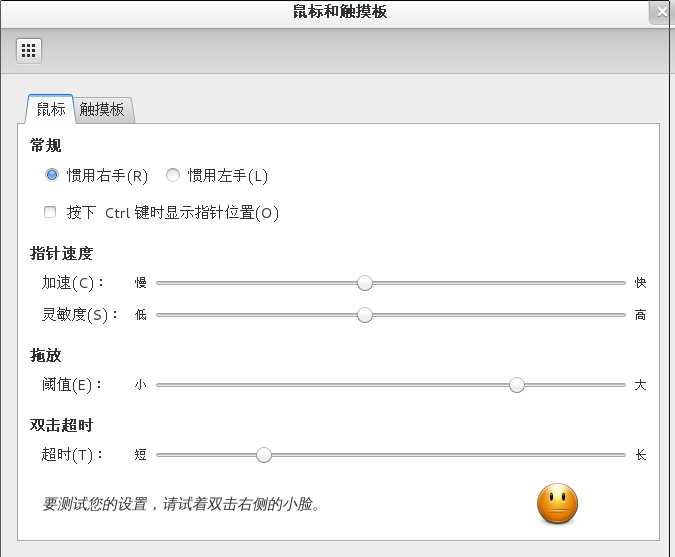
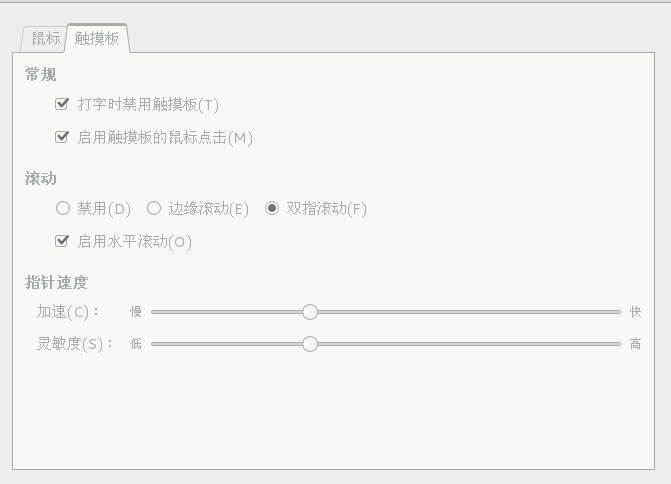














 1839
1839

 被折叠的 条评论
为什么被折叠?
被折叠的 条评论
为什么被折叠?








